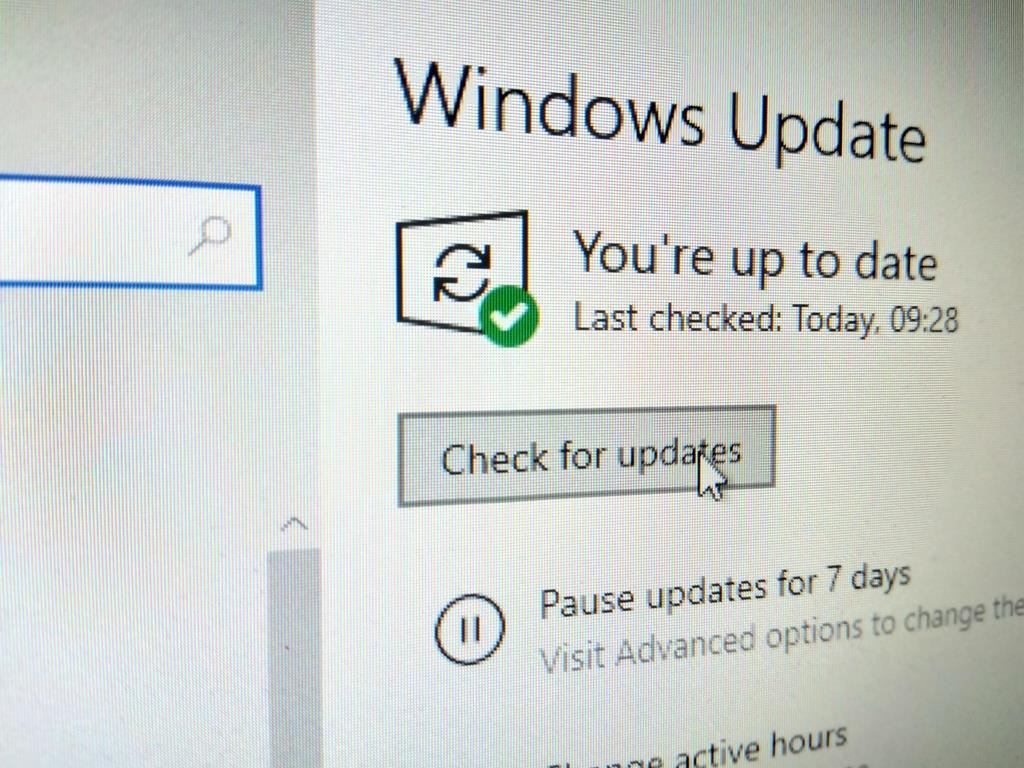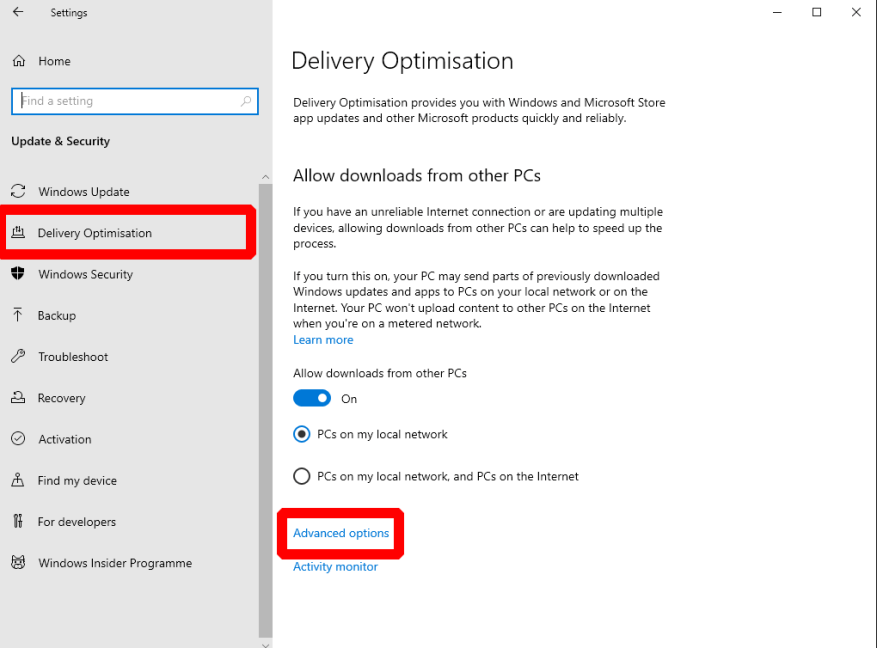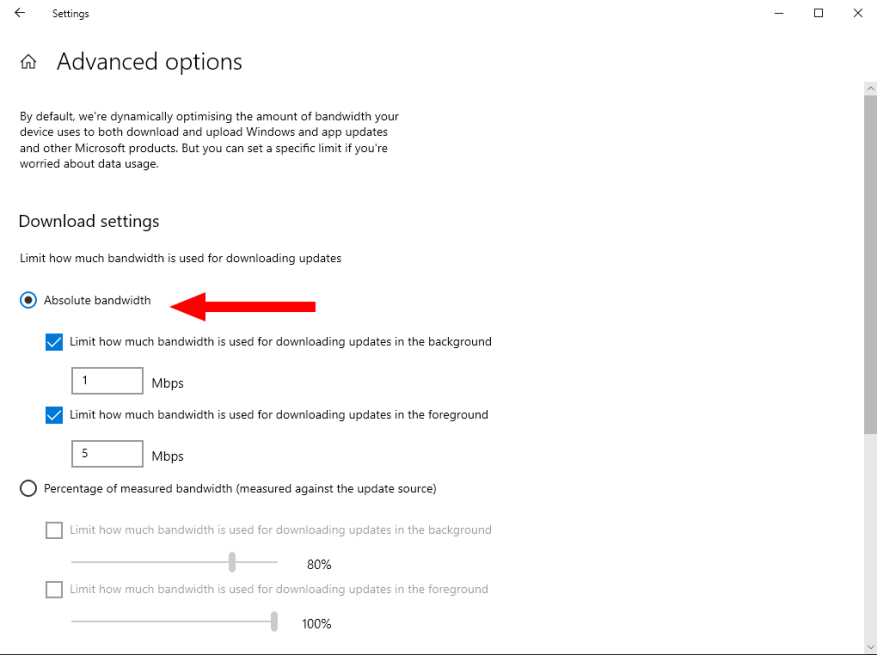Οι ενημερώσεις των Windows 10 κυκλοφορούν κάθε μήνα για τη διόρθωση ελαττωμάτων ασφαλείας και την αντιμετώπιση προβλημάτων ποιότητας. Αυτή η διαδικασία θα πρέπει να εκτελείται απρόσκοπτα στο παρασκήνιο, αλλά μπορεί να προκαλέσει προβλήματα σε μια αργή σύνδεση στο Διαδίκτυο.
Η ενημέρωση των Windows 10 Μαΐου 2020 (κατασκευή 2004) πρόσθεσε νέες επιλογές για να σας επιτρέψει να αναλάβετε τον έλεγχο του συστήματος ενημέρωσης. Τώρα μπορείτε να ορίσετε σκληρά όρια εύρους ζώνης τα οποία υπόσχεται να τηρεί το Windows Update, διασφαλίζοντας ότι το Διαδίκτυό σας δεν θα καθυστερήσει σε ανίχνευση κατά τη λήψη των ενημερώσεων.
Ανοίξτε την εφαρμογή Ρυθμίσεις (συντόμευση πληκτρολογίου Win+I) για να ξεκινήσετε. Κάντε κλικ στο πλακίδιο “Ενημέρωση και ασφάλεια” από την αρχική σελίδα. Χρησιμοποιήστε το μενού στα αριστερά για να μεταβείτε στη σελίδα “Βελτιστοποίηση παράδοσης”.
Αν και η ονομασία μπορεί να μην είναι διαισθητική, η “Βελτιστοποίηση παράδοσης” αναφέρεται στους μηχανισμούς με τους οποίους το Windows Update αποκτά νέο λογισμικό. Κάντε κλικ στο σύνδεσμο “Σύνθετες επιλογές” στο κάτω μέρος της σελίδας για να επιβάλετε περιορισμούς εύρους ζώνης.
Μπορείτε να επιλέξετε μεταξύ του ορισμού ενός απόλυτου ορίου εύρους ζώνης ή της χρήσης ενός δυναμικού ορίου ως ποσοστό του διαθέσιμου εύρους ζώνης. Πριν από την ενημέρωση Μαΐου 2020, ήταν διαθέσιμη μόνο η τελευταία επιλογή.
Για να ορίσετε ένα σκληρό όριο, επιλέξτε το κουμπί επιλογής “Απόλυτο εύρος ζώνης” και, στη συνέχεια, χρησιμοποιήστε τα δύο πλαίσια ελέγχου και τις εισαγωγές κειμένου για να προσαρμόσετε τα όρια εύρους ζώνης φόντου και προσκηνίου. Είναι καλή ιδέα να χρησιμοποιείτε χαμηλότερη τιμή για χρήση στο παρασκήνιο – αυτό διασφαλίζει ότι οι αυτόματες ενημερώσεις δεν μειώνουν το εύρος ζώνης σας, ενώ ενεργοποιούνται τα χειροκίνητα πατήματα “έλεγχος για ενημερώσεις” να εκτελούνται με πλήρη ταχύτητα.
Όταν χρησιμοποιείτε ένα απόλυτο όριο, θα πρέπει να βρείτε ποιες τιμές είναι οι καλύτερες για τη σύνδεσή σας στο διαδίκτυο. Δοκιμάστε να εκτελέσετε μια διαδικτυακή δοκιμή ταχύτητας για να ελέγξετε το μέγιστο εύρος ζώνης της γραμμής σας εάν δεν είστε σίγουροι τι να χρησιμοποιήσετε. Εναλλακτικά, χρησιμοποιήστε το σύστημα που βασίζεται σε ποσοστά για να έχετε την κλίμακα ανώτατου ορίου με το διαθέσιμο εύρος ζώνης σας.
FAQ
Πώς μπορώ να βρω τις ρυθμίσεις μου των Windows;
Βρείτε τις ρυθμίσεις των Windows σας γρήγορα! Επιλέξτε το κουμπί Έναρξη και, στη συνέχεια, επιλέξτε Ρυθμίσεις . Από εκεί, περιηγηθείτε στις κατηγορίες ή χρησιμοποιήστε την αναζήτηση για να βρείτε αυτό που ψάχνετε.
Τι είναι οι ρυθμίσεις εκκίνησης των Windows στα Windows 10;
Με τις Ρυθμίσεις εκκίνησης των Windows μπορείτε να ξεκινήσετε τα Windows σε διαφορετικές προηγμένες λειτουργίες αντιμετώπισης προβλημάτων για να σας βοηθήσουν να βρείτε και να διορθώσετε προβλήματα στον υπολογιστή σας. Μετάβαση στις Ρυθμίσεις εκκίνησης των Windows στις ρυθμίσεις υπολογιστή Σύρετε προς τα μέσα από τη δεξιά άκρη της οθόνης, πατήστε Ρυθμίσεις και, στη συνέχεια, πατήστε Αλλαγή ρυθμίσεων υπολογιστή .
Τι είναι το πρόγραμμα εγκατάστασης των Windows;
Το Windows Setup είναι το πρόγραμμα που εγκαθιστά τα Windows ή αναβαθμίζει μια υπάρχουσα εγκατάσταση των Windows. Αποτελεί επίσης τη βάση για τις ακόλουθες μεθόδους εγκατάστασης και αναβάθμισης: Το πρόγραμμα Εγκατάστασης των Windows μπορεί να εκτελέσει τόσο καθαρές όσο και αναβαθμισμένες εγκαταστάσεις.
Πώς να ρυθμίσετε έναν υπολογιστή με Windows 10;
Πώς να ρυθμίσετε έναν υπολογιστή με Windows 10: 5 βασικά βήματα. 1. Ενημερώστε τα Windows. Μόλις συνδεθείτε στα Windows, το πρώτο πράγμα που πρέπει να κάνετε είναι να κατεβάσετε και να εγκαταστήσετε όλες τις διαθέσιμες ενημερώσεις των Windows 10. Ανοίξτε το … 2. Ξεφορτωθείτε τα bloatware. 3. Ασφαλίστε τον υπολογιστή σας. 4. Ελέγξτε τους οδηγούς σας. 5. Πάρτε ένα σύστημα …
Πώς να ρυθμίσετε έναν επιτραπέζιο υπολογιστή;
Αρχικά, αγοράστε έναν επιτραπέζιο υπολογιστή από εταιρείες όπως η Dell και η PC World. Βεβαιωθείτε ότι ο υπολογιστής κάνει αυτό που θέλετε να κάνει. Στη συνέχεια, ανοίξτε το πλαίσιο για να βρείτε τα στοιχεία που αγοράσατε με την επιφάνεια εργασίας (οθόνη, ποντίκι, πληκτρολόγιο). Μετά από αυτό, τοποθετήστε την επιφάνεια εργασίας εκεί που πιστεύετε ότι πρέπει να πάει (κοντά ή πάνω σε ένα γραφείο είναι καλό). Τώρα, συνδέστε τα καλώδια.
Τι πρέπει να κάνω πριν ξεκινήσω να χρησιμοποιώ τον νέο μου υπολογιστή;
Το ξετύλιγμα ενός νέου υπολογιστή, η αποκόλληση του προστατευτικού πλαστικού και η ενεργοποίηση του για πρώτη φορά είναι συναρπαστικό. Πριν ξεκινήσετε να απολαμβάνετε τον νέο σας υπολογιστή Windows 10, υπάρχουν βασικά πράγματα που πρέπει να κάνετε για να τον ρυθμίσετε, να τον προστατεύσετε και να λειτουργεί σωστά. ΔΕΙΤΕ: Συμβουλές τροφοδοσίας των Windows 10: Μυστικές συντομεύσεις για τις αγαπημένες σας ρυθμίσεις (Tech Pro Research)
Πώς μπορώ να ρυθμίσω τον επιτραπέζιο υπολογιστή μου HP με Windows 10;
Φόρτωση… Αυτό το έγγραφο είναι για επιτραπέζιους υπολογιστές HP με Windows 10. Αυτό το έγγραφο περιέχει πληροφορίες σχετικά με τη ρύθμιση του υπολογιστή σας και τη διαμόρφωση των Windows 10 για πρώτη φορά.Για να ρυθμίσετε τον νέο σας υπολογιστή, αποσυσκευάστε τον υπολογιστή, ενεργοποιήστε τον και, στη συνέχεια, ολοκληρώστε τη διαδικασία εγκατάστασης των Windows 10. Αποσυσκευάστε τον υπολογιστή και άλλα αντικείμενα από το κουτί.
Πώς να ρυθμίσετε τα Windows 10 για πρώτη φορά;
Επιτραπέζιοι υπολογιστές HP – Ρύθμιση των Windows 10 για πρώτη φορά. 1 Βήμα 1: Αποσυσκευασία του υπολογιστή. Αποσυσκευάστε τον υπολογιστή και άλλα αντικείμενα από το κουτί. 2 Βήμα 2: Σύνδεση του καλωδίου τροφοδοσίας στον υπολογιστή. 3 Βήμα 3: Σύνδεση του ποντικιού και του πληκτρολογίου στον υπολογιστή. 4 Βήμα 4: Ρύθμιση των Windows 10. 5 Βήμα 5: Αλλαγή των ρυθμίσεων ημερομηνίας και ώρας. Περισσότερα στοιχεία
Πώς μπορώ να βρω τις ρυθμίσεις δικτύου μου στα Windows 10;
Στη γραμμή αναζήτησης των Windows, πληκτρολογήστε “Πίνακας Ελέγχου” και, στη συνέχεια, κάντε κλικ στην εφαρμογή Πίνακας Ελέγχου από τα αποτελέσματα αναζήτησης. Θα ανοίξει ο Πίνακας Ελέγχου. Εδώ, κάντε κλικ στο «Δίκτυο και Διαδίκτυο». Στην επόμενη οθόνη, κάντε κλικ στο “Κέντρο δικτύου και κοινής χρήσης”.
Πώς μπορώ να βρω τις ρυθμίσεις του πληκτρολογίου μου στα Windows 10;
Για παράδειγμα, θα μπορούσατε να πληκτρολογήσετε “πληκτρολόγιο” για να βρείτε τις ρυθμίσεις πληκτρολογίου ή “εμφάνιση” για να βρείτε ρυθμίσεις που σχετίζονται με την οθόνη σας. Μια λίστα αποτελεσμάτων θα εμφανιστεί στο αριστερό μισό του μενού Έναρξη.
Πώς μπορώ να αναζητήσω ρυθμίσεις συστήματος στα Windows 10;
Για να αναζητήσετε ρυθμίσεις συστήματος χρησιμοποιώντας το μενού Έναρξη, ανοίξτε το μενού Έναρξη και πληκτρολογήστε μια ή δύο λέξεις που περιγράφουν τι θέλετε να βρείτε. Για παράδειγμα, θα μπορούσατε να πληκτρολογήσετε “πληκτρολόγιο” για να βρείτε τις ρυθμίσεις πληκτρολογίου ή “εμφάνιση” για να βρείτε ρυθμίσεις που σχετίζονται με την οθόνη σας.